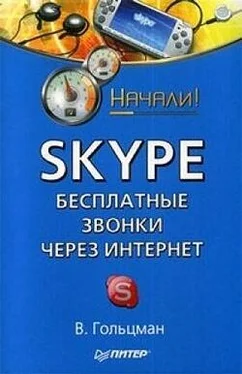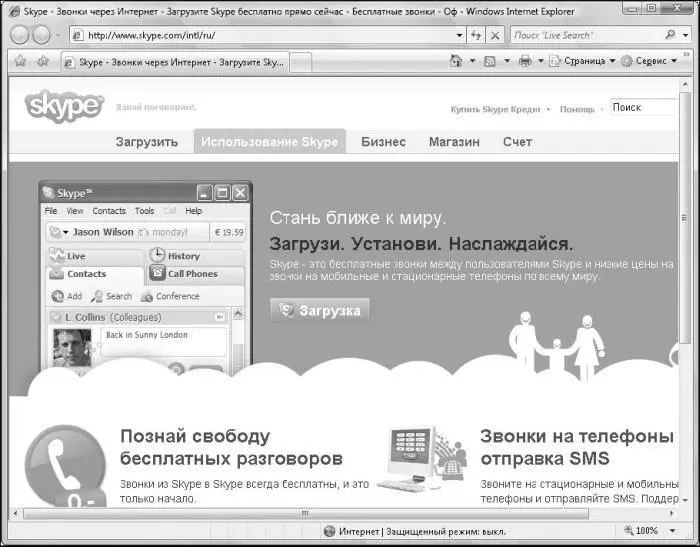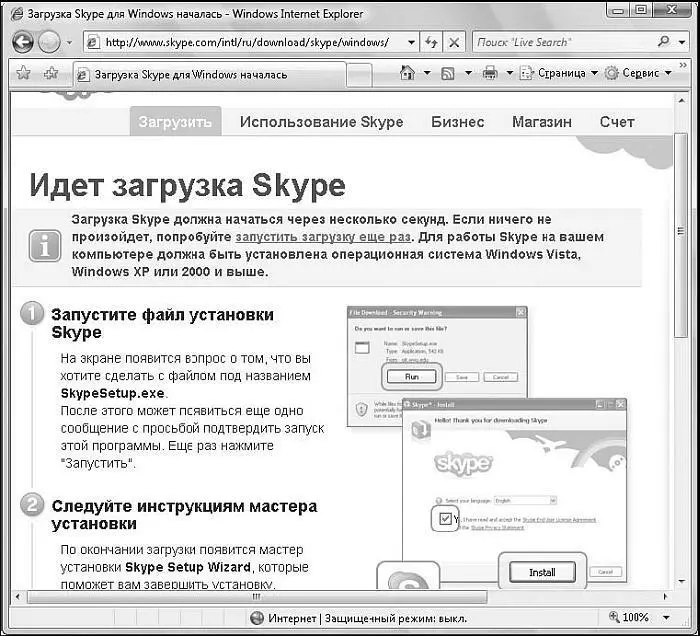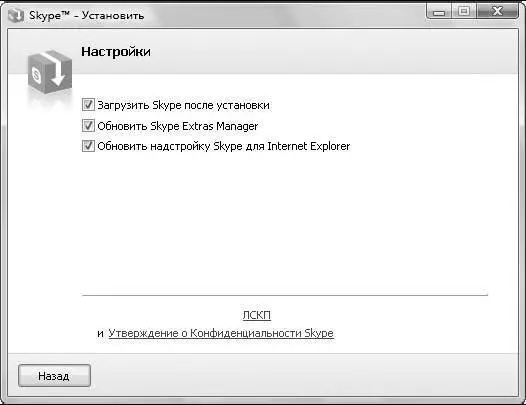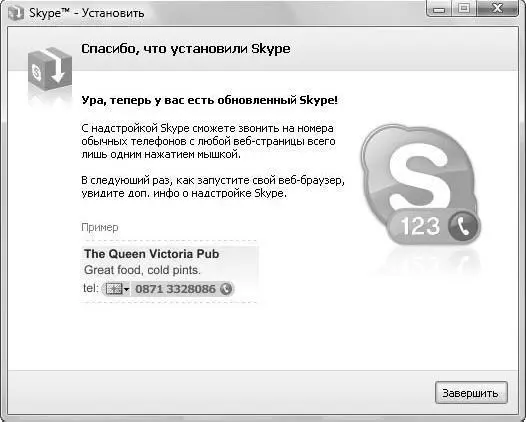Одновременно с открытием диалогового окна о начале загрузки страница сайта меняет свое содержание. Теперь в окне браузера отображается информация о пошаговом выполнении скачивания файла, системных требованиях, размере и версии устанавливаемого приложения (рис. 3.2). Вы можете ознакомиться с этой информацией на сайте.
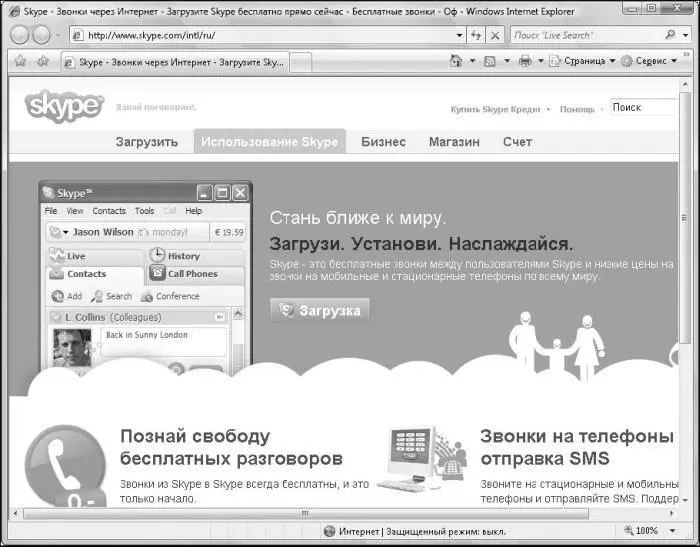
Рис. 3.1.Страница загрузки программы Skype
На веб-странице указывается размер скачиваемого дистрибутива. Он составляет 21,6 Мбайт. Кроме того, здесь содержится информация о версии приложения. Скачиваемый дистрибутив позволит установить на ваш компьютер версию 3.6.0.248, выпущенную в феврале 2008 года.
Итак, дистрибутив программы скачан и помещен в одну из папок на жестком диске вашего компьютера. Теперь можно переходить к установке программы в систему.
1. Закройте все работающие приложения и откройте папку, в которую производилась закачка файла SkypeSetup.exe.
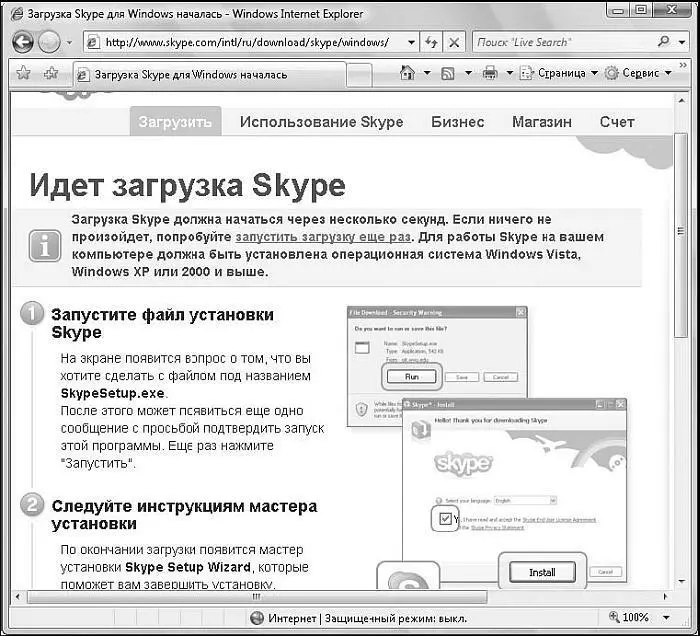
Рис. 3.2.Страница сайта с информацией о процессе загрузки
2. Щелкните кнопкой мыши на значке SkypeSetup.exe, чтобы запустить процесс установки. На экране появится диалоговое окно (рис. 3.3).
3. Щелкните кнопкой мыши на ссылке ЛСКП(Лицензионное соглашение конечного пользователя), и откроется диалоговое окно с лицензионным соглашением.
4. Внимательно прочтите соглашение и нажмите кнопку Закрыть, чтобы вернуться к стартовому диалоговому окну и продолжить установку программы.
5. В раскрывающемся списке Выберите ваш языкнайдите требуемый язык.
6. Установите флажок Да, я прочитал и принимаю ЛСКП.
7. Нажмите кнопку Настройки. На экране появится диалоговое окно, в котором можно выполнить некоторые предварительные настройки программы (рис. 3.4).

Рис. 3.3.Стартовое диалоговое окно установки программы
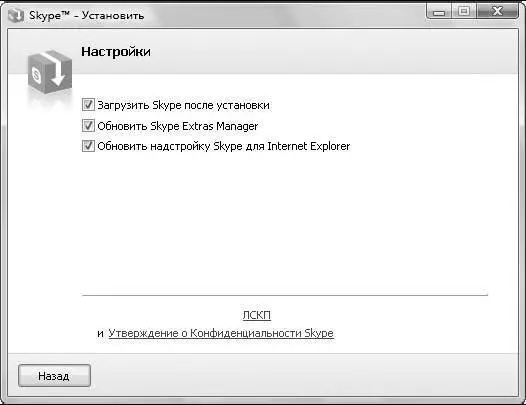
Рис. 3.4.Диалоговое окно с настройками установки
В этом диалоговом окне вы можете путем установки соответствующих флажков определить поведение программы-установщика, например обновить надстройки Skype для Internet Explorer и т. д.
8. Выбрав нужные настройки, нажмите кнопку Назад, чтобы вернуться к начальному диалоговому окну установки.
9. В начальном диалоговом окне установки нажмите кнопку Установить. Откроется следующее диалоговое окно, которое предложит установить панель инструментов Google (рис. 3.5).

Рис. 3.5.Диалоговое окно установки бесплатной панели Google
10. Если в ваши планы не входит установка этой панели, снимите флажок Установить бесплатно панель инструментов Google.
11. Нажмите кнопку Дальше. Начнется процесс установки программы, за ходом которого вы можете следить в открывшемся диалоговом окне с индикатором установки.
12. По окончании на экране появится заключительное диалоговое окно установки (рис. 3.6).
13. Нажмите кнопку Завершить. Программа установлена на ваш компьютер.
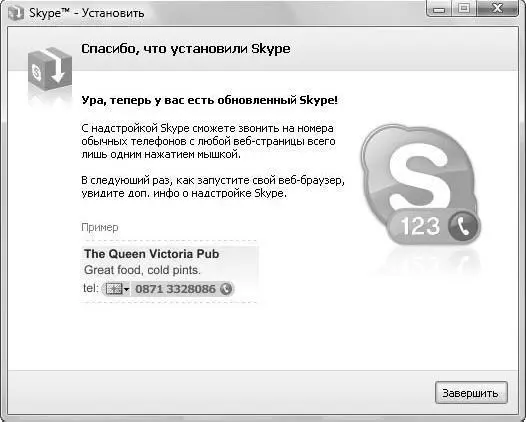
Рис. 3.6.Заключительное диалоговое окно установки
Вы завершили установку программы, но она еще не готова к работе: необходимо создать учетную запись на сервере Skype. О том, как это сделать, будет рассказано в следующем разделе.
После инсталляции программа открывается автоматически только в том случае, если в диалоговом окне был установлен флажок Загрузить Skype после установки(рис. 3.4). Если же он был снят, то Skype можно запустить с ярлыка на Рабочем столеили из Главного менюWindows.
1. Нажмите кнопку Пуск. Отобразится Главное меню, в котором выполните команду All Programs ► Skype ► Skype(Все программы ► Skype ► Skype). Выполнение команды приведет к запуску программы и отобразит на экране два диалоговых окна: окно Skype и окно регистрации нового пользователя. Рассмотрите диалоговое окно Создать пользователя(рис. 3.7).
Читать дальше
Конец ознакомительного отрывка
Купить книгу